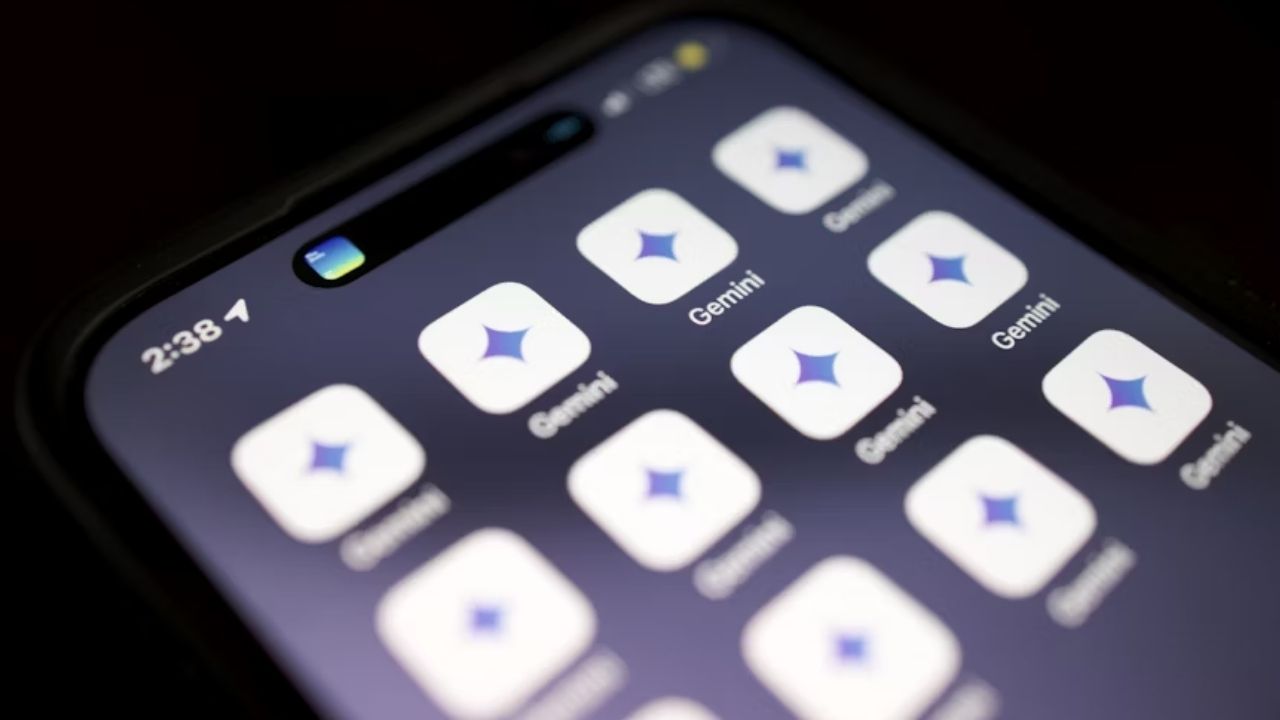Come usare Dropbox su Android
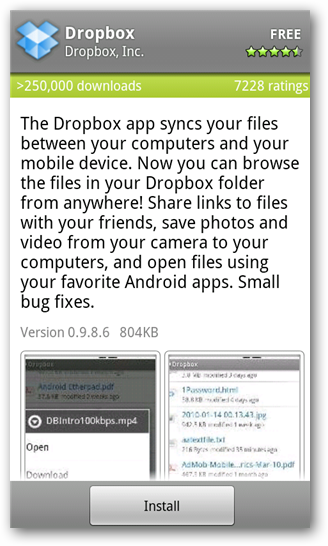
Introduzione
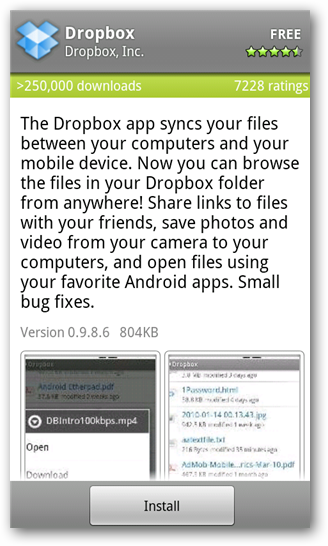
Dropbox è un’app molto utile per avere i tuoi file sempre disponibili su computer e dispositivi mobili. In questa guida vedremo come usare Dropbox su un telefono Android: scaricarlo, configurarlo, condividere file, caricare media e risolvere i problemi più comuni.
Intento principale e varianti correlate
- Intento principale: come usare Dropbox su Android
- Varianti correlate: Dropbox Android, condividere file Android, caricare foto su Dropbox, sincronizzare cartelle Android, app Dropbox guida
Scaricare e configurare l’app
- Apri Google Play Store (ex Android Market) e cerca “Dropbox” oppure installa l’app scansionando il codice QR presente in alto nell’articolo.
- Avvia l’app. Alla prima apertura ti verrà chiesto di effettuare il login o creare un account se sei nuovo.
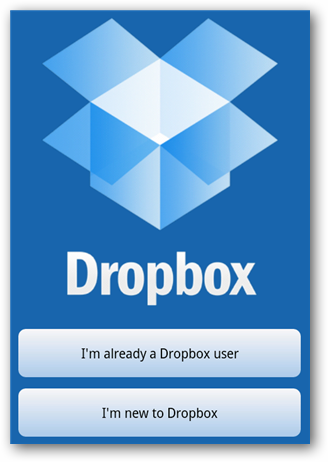
I clienti esistenti possono inserire email e password e scegliere Accedi.
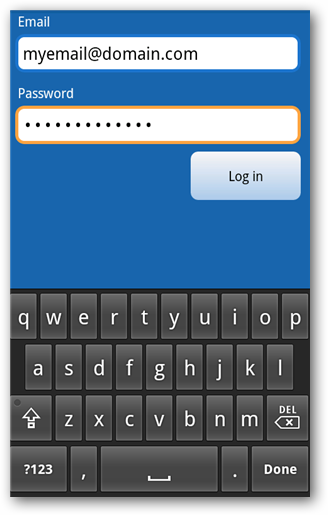
Dopo il login vedrai tutte le cartelle e i file del tuo spazio Dropbox.
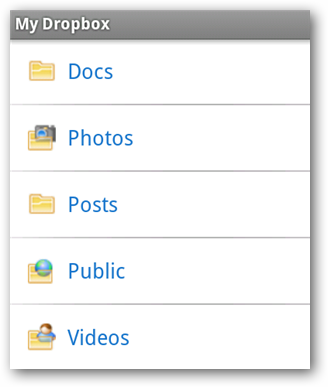
Tocca per aprire qualsiasi cartella e visualizzare documenti, foto, video e altri file.
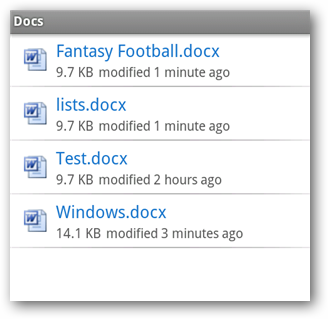
Condividere file
Condividere file è semplice e rapido. Puoi inviare un link o allegare direttamente il file usando le app installate (email, Twitter, Facebook, IM).
- Premi e tieni premuto sul file che vuoi condividere.
- Quando appaiono le opzioni, seleziona Condividi.
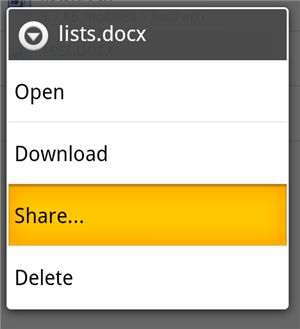
Scegli se condividere un link o inviare il file. In genere condividere il link è più veloce e non consuma la banda del destinatario per il download.
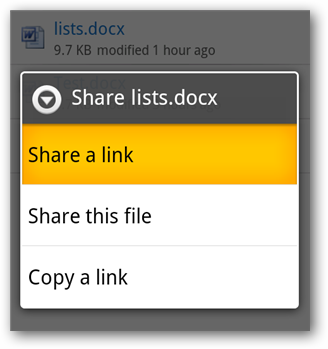
Poi seleziona il metodo di consegna (mail, SMS, social, ecc.).
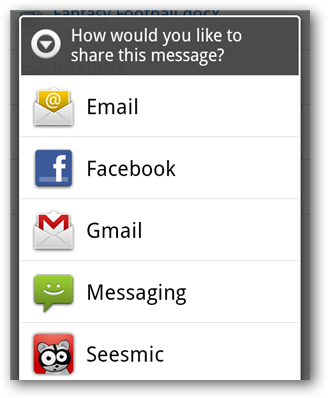
Il destinatario riceverà un link per aprire e visualizzare il file.
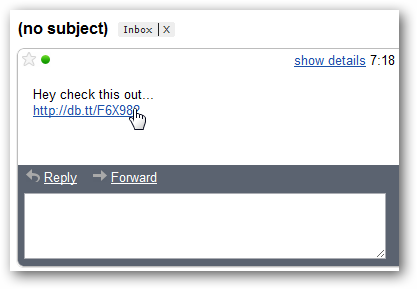
Se invece scegli Invia file, potrai allegarlo direttamente a una mail tramite il client di posta installato.
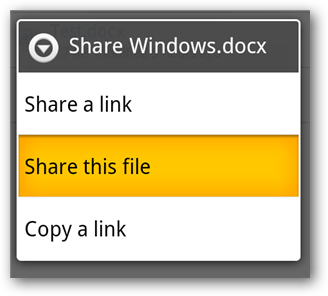
Dovrai poi selezionare l’app di posta e confermare l’invio.
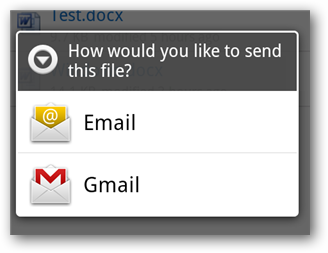
Best practice per la condivisione
- Usa i link quando il destinatario non deve modificare il file.
- Controlla le autorizzazioni dalle impostazioni di Dropbox (solo visualizzazione o modifica) sul web se necessario.
- Per file sensibili, evita la condivisione pubblica e preferisci inviti con email specifiche.
Caricare file (foto, video, documenti)
Puoi caricare file direttamente dal telefono:
- Premi il pulsante Menu nella app e scegli Carica.
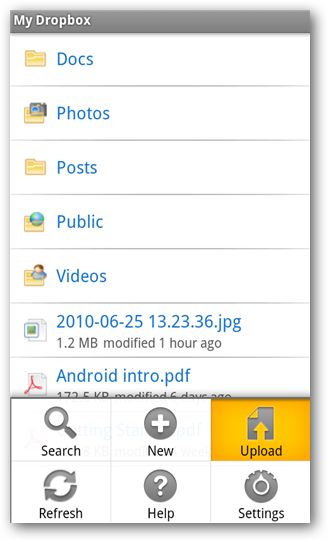
- Seleziona il tipo di file da caricare. Nell’esempio abbiamo scelto un video salvato sul dispositivo.
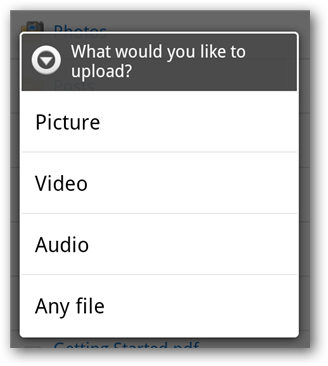
- Se scegli Immagine o Video, l’app ti porta alla Galleria per selezionare il file.
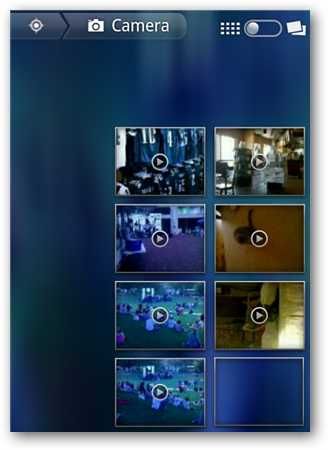
- Vedrai una notifica che indica l’upload in corso.
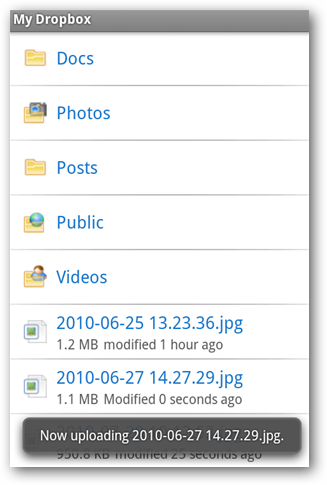
Una volta caricato, il file sarà accessibile da tutti i dispositivi connessi al tuo account Dropbox.
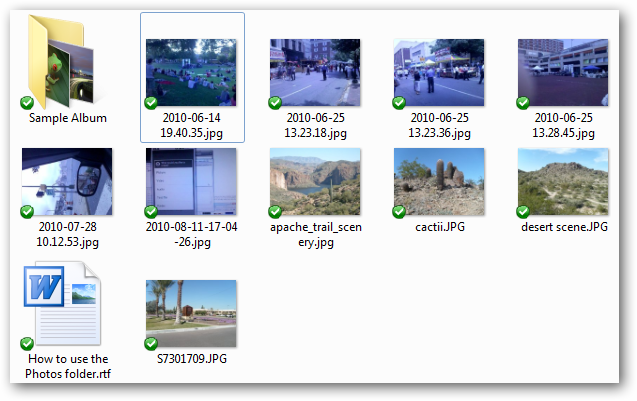
Creare e salvare documenti direttamente dall’app
Puoi creare un nuovo documento, scattare una foto o registrare un video senza uscire dall’app:
- Premi il pulsante Menu e seleziona Nuovo.
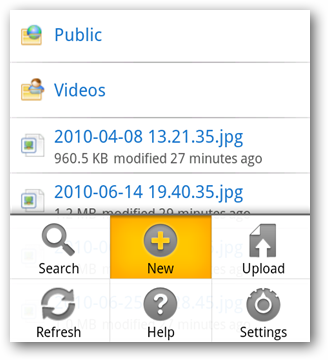
- Scegli il tipo di documento da creare.
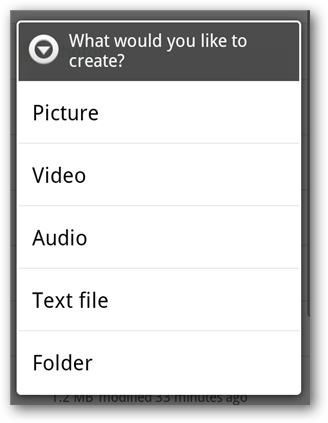
- Registra o scatta ciò che ti serve. Nell’esempio abbiamo registrato un breve video.

- Conferma con OK; il file verrà caricato automaticamente su Dropbox.
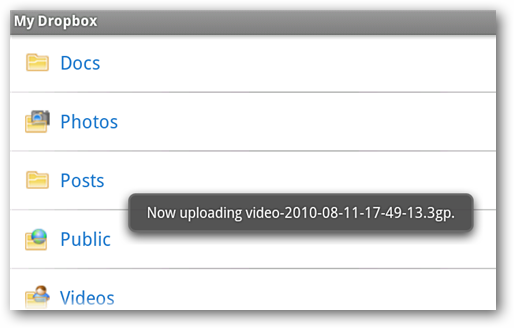
Ricerca
Se non trovi un file, usa la funzione Cerca:
- Premi Menu e scegli Cerca.
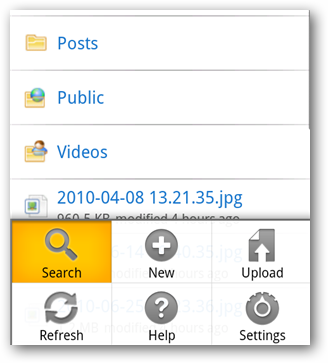
- Digita il termine di ricerca.
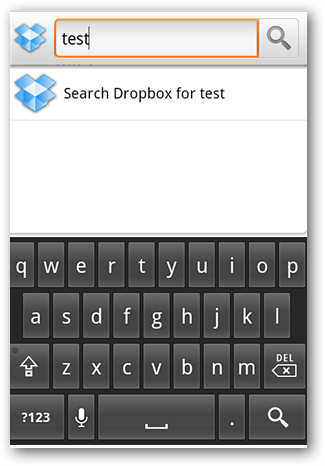
- Visualizza i risultati.
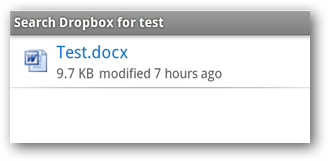
Impostazioni
Le impostazioni mostrano il nome utente, lo spazio utilizzato e la versione dell’app. Puoi anche scollegare il dispositivo o guardare un video introduttivo.
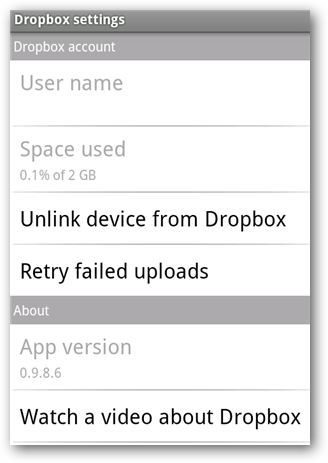
Suggerimenti rapidi
- Attiva il backup automatico delle foto solo quando sei in Wi‑Fi se hai un piano dati limitato.
- Usa cartelle dedicate per progetti diversi per evitare confusione.
- Imposta notifiche solo per le cartelle importanti.
Risoluzione dei problemi e casi comuni
- Non vedi i file aggiornati: controlla la connessione internet e forzare la sincronizzazione aprendo la cartella.
- Upload che falliscono: verifica spazio disponibile nel tuo account e permessi dell’app (memoria/archivio).
- Problemi con la condivisione: controlla che il link non sia scaduto o che non sia stata rimossa la condivisione dal sito web di Dropbox.
Quando Dropbox su Android può non essere la scelta giusta
- Se hai bisogno di sincronizzazione di cartelle specifiche locali (senza passare per il cloud) potresti preferire soluzioni di sincronizzazione LAN o NAS.
- Per file aziendali con requisiti di conformità molto rigidi, valuta soluzioni enterprise con controllo più granulare sugli audit.
Alternative e strumenti complementari
- Google Drive: integrazione profonda con Android e Documenti Google.
- OneDrive: utile se lavori principalmente con Microsoft 365.
- Soluzioni NAS con app per Android se preferisci mantenere i dati in locale.
Checklist rapida: usare Dropbox in 5 passi
- Scarica e accedi all’app.
- Verifica spazio e impostazioni (Menu > Impostazioni).
- Carica foto/video dalla Galleria o con Nuovo.
- Condividi file con Condividi > Link o Invia file.
- Controlla la sincronizzazione da un altro dispositivo.
Checklist per ruoli
Utente finale
- Accedi e verifica le cartelle principali.
- Configura il backup foto su Wi‑Fi.
- Condividi link quando necessario.
Amministratore IT
- Controlla le impostazioni di sicurezza dell’account.
- Verifica quota e policy aziendali.
- Fornisci istruzioni per la revoca dell’accesso su dispositivi smarriti.
Criteri di accettazione
- L’app si avvia e permette il login con le credenziali esistenti.
- File caricati da Android sono visibili da almeno un altro dispositivo connesso allo stesso account.
- La condivisione genera un link valido che apre il file in visualizzazione.
Esempio di procedura operativa rapida (SOP)
- Aprire l’app Dropbox.
- Andare nella cartella target.
- Premere Menu > Carica.
- Selezionare il file dalla Galleria o dal file manager.
- Attendere la notifica di upload completato.
- Condividere il link se necessario.
Domande frequenti (FAQ)
Posso caricare automaticamente tutte le foto dal mio telefono?
Sì. Attiva Backup fotocamera nelle impostazioni per caricare automaticamente foto e video. Puoi scegliere di farlo solo su Wi‑Fi.
La condivisione invia il file o solo un link?
Puoi fare entrambe le cose: condividere un link (più leggero) o inviare il file come allegato tramite le app di posta disponibili sul dispositivo.
Cosa succede se cancello un file dal telefono?
La cancellazione dal telefono non rimuove automaticamente il file da Dropbox a meno che tu non stia lavorando sulla stessa copia sincronizzata. Verifica sempre lo stato di sincronizzazione prima di eliminare.
Conclusione
L’app Dropbox per Android è un modo semplice e immediato per accedere, condividere e caricare i tuoi file ovunque tu sia. È intuitiva e integra funzioni pratiche come la creazione diretta di foto e video, la condivisione rapida e la ricerca. Se usi più dispositivi, Dropbox ti permette di mantenere tutto sincronizzato con pochi tocchi.
Se sei nuovo a Dropbox, esplora anche articoli su come aggiungere Dropbox al menu Invia a in Windows, sincronizzare cartelle specifiche e collegare Dropbox al menu Start di Windows 7.
Risorse utili e installazione
Per installare l’app: cerca “Dropbox” su Google Play o scansiona il codice QR all’inizio dell’articolo per l’installazione rapida. Se non conosci i codici QR, consulta una guida base sui QR Code per imparare come usarli su Android.
Nota importante: verifica sempre le impostazioni di privacy e condivisione prima di inviare file sensibili.
Materiali simili

MS-100: Preparazione per Enterprise Administrator
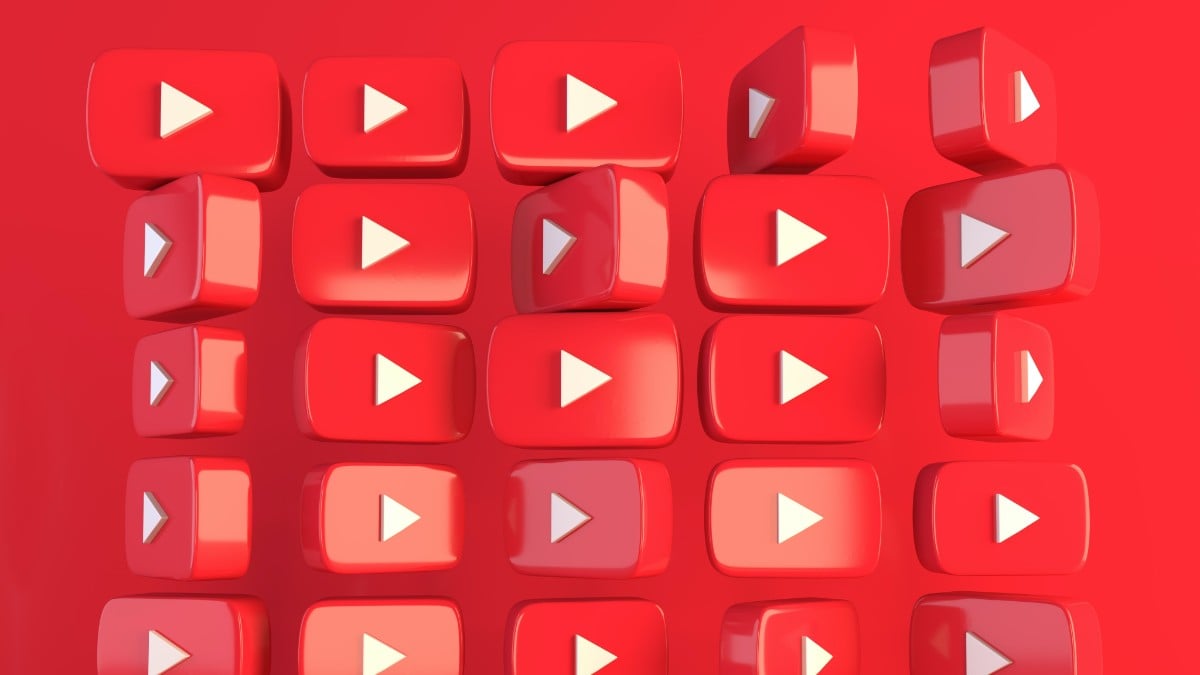
Come visualizzare e cancellare la cronologia di YouTube
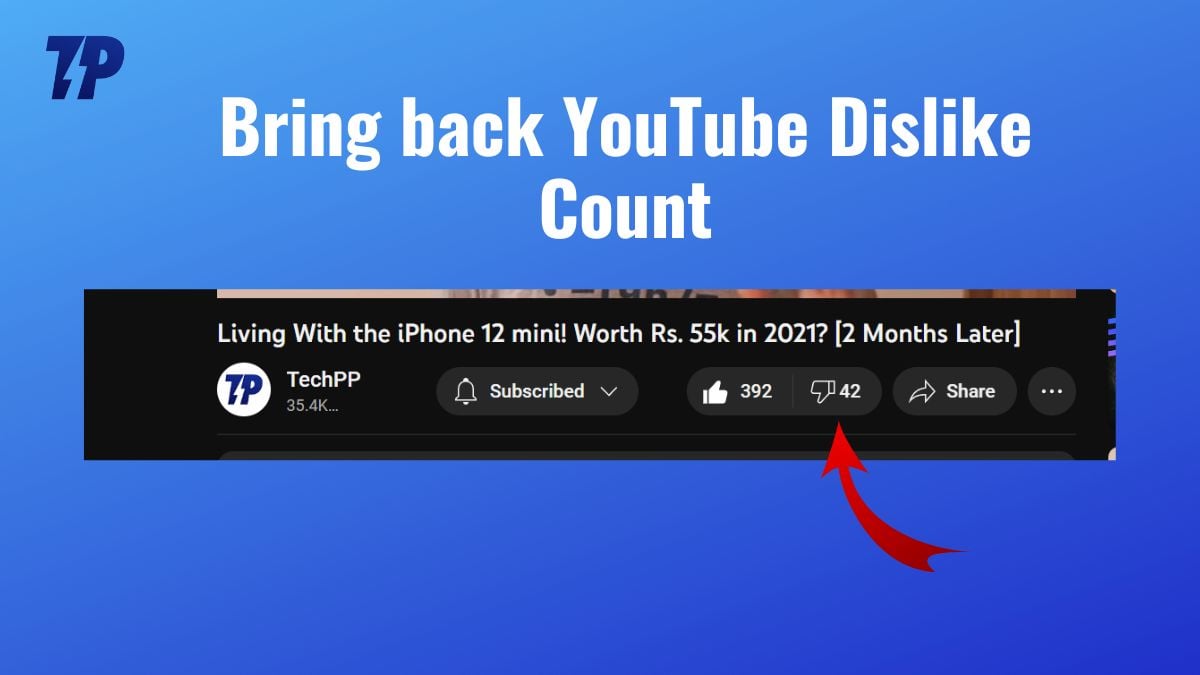
Vedere i Dislike su YouTube: browser e Android
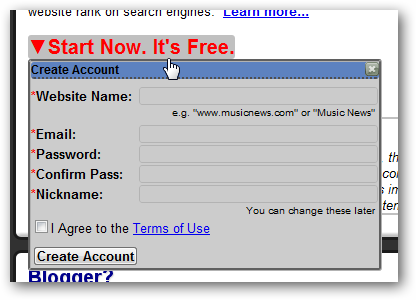
Aggiungi un forum al tuo blog Tumblr
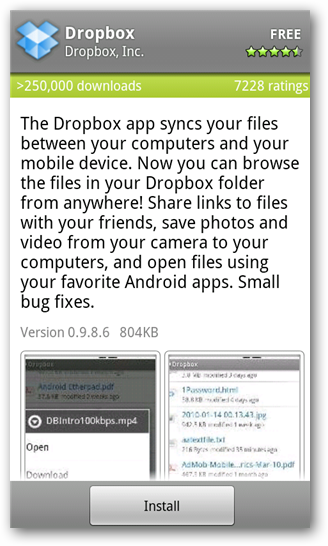
Come usare Dropbox su Android in modo semplice